iPhoneを高く売るためにやるべきこと! auのSIMロック解除+端末リセット 手順を公開!

【今月のイチオシ情報!格安MNP弾案件!】
目次
iPhone XRを高値で売却するための大まかな流れ
今回はauへMNP転入し、iPhone XRを一括1万円で手に入れた私の体験談を通して、端末を高額売却するまでの流れを説明させていただきます。
当ページでご紹介している通りの方法を行えば、iPhone XRを未開封の金額に極めて近い高値で売却することができます。
今の状況と最終目標をまとめると下記の通りです。
高額キャッシュバックと引き換えに端末を分割購入し、有料コンテンツを複数付けられてしまったiPhone XRのSIMロックを解除し、全ての有料コンテンツを解約し、購入したユーザー or 買取屋がクレームの付けようがないくらい使いやすい状態にするということを行います。
auの端末分割払いを一括払いに変更する手順
高額キャッシュバックを条件に端末を一括ではなく、分割にするということはよくある話です。
この場合、支払いが完了しないとSIMロックを解除できませんので、端末を高額で売却することができません。
ということでまずは分割購入を一括に切り替えることが必要です。
端末を分割購入した方は、分割で支払いが完了するのを待ってからSIMロック解除をして売却するのではなく、さっさと一括払いで支払いを完了し、端末価格が下がる前に売却する必要があります。
下記の手順で一括払いに変更しましょう!
- My auにログイン!
- 「分割支払残額の確認・一括清算」をクリック!
- 機種名にチェックを入れ「同意して次に進む」をクリック!
受付完了
分割支払残額の一括清算を受付けました。という表記が確認できれば完了です。
これで一括清算した翌月からSIMロック解除ができるようになります!
なぜか今回はSIMロック解除ができないという方の多くは、一括清算をしていないからです。
でもこれですっきり解決ですね!
auのSIMロックを自宅で無料で解除する手順
auのSIMロック解除は、auショップで行うこともできますが、解除手数料として3240円も取られてしまいます。
しかし、下記の手順で行えば無料で行うことができます。
とても簡単なのでSIMロックは自分で外しましょう!
My auの受付時間は9:00~21:30までなのでその間にやれば大丈夫です。
スマホからでも行えますが、PCからでも可能なのでちょっと複雑なPCからの手順で説明させていただきます。
- auのネットワーク利用制限チェックページでIMEI (半角数字15桁) もしくはMEID (半角数字14桁)を入力し、判定してみる!
ここが〇となっていれば問題ありません。SIMロックを解除できる状態になっています。査定時に必要となることもあるので画面キャプチャを取っておくと良いでしょう! - SIMロックを外したい端末(私の場合はiPhone XR)の電源を入れる
- PCからSIMロック解除のお手続きページに行き、My auにログイン!
- ①の機種にSMS(Cメール)が届くので「許可する」をタップ
- PCの画面が切り替わるので4桁の暗証番号を入れ、SIMロック解除をしたい端末にチェックを入れて「次へ」をクリック! 解除の理由を適当に入れて「この内容で申し込む」をクリック!
- 機種名とIMEI/MEID (端末製造番号)、SIMロック解除可否の確認できる解除後の画面はキャプチャしておきましょう!

ただ、できれば個人情報を完全に削除して悪用されないようにするために、新品・未使用感を演出するために端末にリセットもかけておきましょう!
iPhoneの端末リセット手順
続いてiPhoneの端末リセットです。
端末の種類によってやや異なりますが、ほぼ下記の手順で大丈夫なはずです。
- iPhoneを起動させて「設定」をタップ!
- 「一般」をタップ!
- 「リセット」をタップ!
- 「すべてのコンテンツと設定を消去」をタップ!
- 「iPhoneを消去」をタップ!

まず間違いなくクレームが来なくなりますからね!
買取屋に持ち込む場合もやっておくと印象が良くなりますし、きちんと動作するかの確認もできますので挑戦してみてください。
iPhoneのアクティベーション設定
アクティベーションロックがかかっていないかの確認も兼ねてリセット後にはアクティベーション設定をすることをオススメします。
機種によっては下記の手順通りでないこともありますが、迷ったら「後で設定」をタップするなど、面倒くさくないと思われる選択肢をタップすればクリアできるはずです。
- 「こんにちは」からスライドし、「日本語」をタップ!
- 「日本」をタップ!
- 「手動で設定」をタップ!
- 「日本語かな」と「絵文字」、「English(Japan)」にチェックが入っているかを確認して「次へ」をタップ!
- Wi-fiもしくはモバイルデータで通信!
- データとプライバシーが表示されたら「続ける」をタップ!
- Faci IDが表示されたら「あとで設定」をタップ!
- パスコードを作成が表示されたら「パスコードオプション」⇒「パスコードを使用しない」をタップ!
- Appとデータが表示されたら「新しいiPhoneとして設定」をタップ!
- Apple IDが表示されたら「パスワードをお忘れかApple IDをお持ちでない場合」⇒「あとで設定」⇒「使用しない」をタップ!
- 利用規約が表示されたら「同意する」をタップ!
- エクスプレス設定が表示されたら「設定をカスタマイズする」をタップ!
- iPhoneを常に最新の状態にと表示されたら「手動でアップデートをインストールする」をタップ!
- iMessageとFaceTimeが表示されたら「今はしない」をタップ!
- 位置情報サービスが表示されたら「位置情報サービスをオンにする」をタップ!
- Siriが表示されたら「あとで設定」をタップ!
- スクリーンタイムが表示されたら「あとで設定」をタップ!
- iPhone解析が表示されたら「共有しない」をタップ!
- True Toneディスプレイが表示されたら「続ける」をタップ!
- 拡大表示が表示されたら「表示サイズを選択」をタップ!
- 画面上部左の「標準」に色が付いていることを確認したら「次へ」をタップ!
- ホームに移動が表示されたら「続ける」をタップ!
- 最近使用したAppに切り替えるが表示されたら「続ける」をタップ!
- コントロールに素早くアクセスが表示されたら「続ける」をタップ!
「ようこそ!iPhoneへ!」や「さあ、はじめよう!」が表示されれば、アクティベーションの設定は無事完了です。

SIMを挿入したままの状態だった方は、後はSIMを抜けば端末を高額で売却できます!
後は端末売却と直接関係はありませんが、忘れずに解約しておきたい有料オプションの解約まで行っておくと良いでしょう!
これで身も心もすっきり!お財布はふっくらです!
有料オプションの解約手順
高額CBと引き換えに付けられてしまうコンテンツには様々なものがあります。
ここで全ての解約方法と手順を指南することはできません。
ですが心配ご無用!
U-Next以外の有料コンテンツは(恐らく)全て一瞬で外すことのできる裏ワザがあります。
下記の記事にまとめていますのでご覧になってください。
もし、一部のコンテンツだけはしばらく継続しなければならないという条件があった場合は手動で解約しなければなりません。
手動で一番解約が難しいのはテルルコンテンツです。
こちらの解約方法は、下記の記事で手順をまとめています。
後はパス系オプションですね!
こちらも解約方法を記事にまとめています。
他、最近付けられることが多い主なオプションの手動での外し方を解説させていただきます。
au IDにログインした状態で行いましょう!
最後の駅探以外はPCからでも行えます。
正確には駅探もPCから解約できますが、F12キーをクリックして開発者ツール画面を出してhttps://sp.ekitan.com/のURLから進めるなど、ちょっとしたテクが必要となります。
FODプレミアム
au IDにログインした状態で月額コースの確認・解約ページに行けば一発解決です!
上記のページよりナビに従って2クリックするだけで完了します!
※au IDにて改めてログインが必要となる場合があります。
お出かけお天気
au IDにログインした状態でお出かけお天気TOPページへ行き、画面下にスクロールして「退会」をクリックして処理をすればすっきり解決です!
簡単なアンケートに回答し、「退会する」をクリックするだけです。
※au IDにて改めてログインが必要となる場合があります。
厳選待受コレクション
au IDにログインした状態で厳選待受コレクションTOPページへ行き、画面下にスクロールして「退会」をクリックして処理をすればすっきり解決です!
簡単なアンケートに回答し、「退会する」をクリックするだけです。
最後に「会員退会」のボタンを押し、退会を完了させて下さい。と表示されるのでもう1クリック必要なのが若干の罠です。
※au IDにて改めてログインが必要となる場合があります。
駅探★乗換案内
駅探★乗換案内はSIMをスマホに挿してau IDにログインした状態で行うと便利です。
駅探★乗換案内のTOPページへ行き、下までスクロースして「マイメニュー削除(退会)」⇒「au IDでログイン」をタップすれば完了です。
解約できているかの確認
有料オプションをきちんと解約できたかどうかは、リアルタイムで確認できます。
auかんたん決済の継続利用サービス一覧の中にあるオートチャージ・定期課金サービス一覧をチェックすれば良いのです。
ここに解約したはずのオプションが表示されていなければOKです!
全て解約してまっさらな状態になった場合は、下記のような画面になります。

auのSIMロック解除+端末リセット まとめ

そしてついでにやっておきたい月額有料オプションの解約方法についても触れさせていただきました。
予備の端末がない方は、売却予定の端末でオプションを解約せねばなので、売却前についでにやっておくと良いでしょう!
尚、繰り返しになりますが、端末を売却する際は必ずSIMが挿入されていないか確認してください。
海外で悪用されて高額請求されたなんて話も聞きますからね!
【今月のイチオシ情報!格安MNP弾案件!】
最新情報をLINEで配信します!
お得なショッピング情報とポイ活情報を配信する住谷LINEを開設しました!
是非、友だち追加をお願いします!!
↓ ↓ ↓
![]()





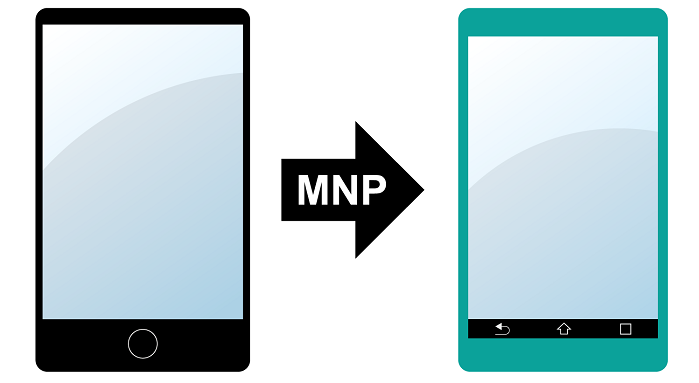













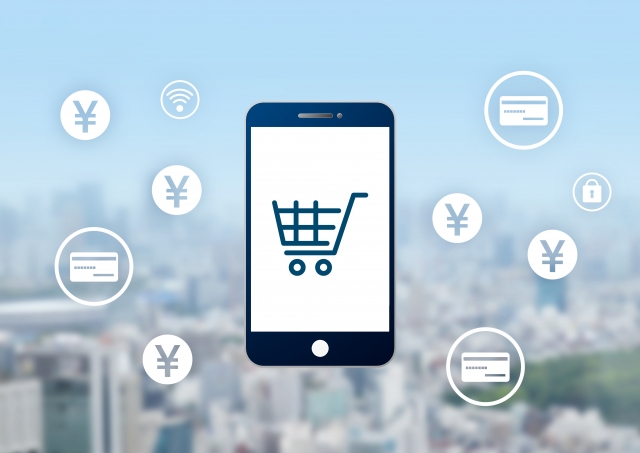
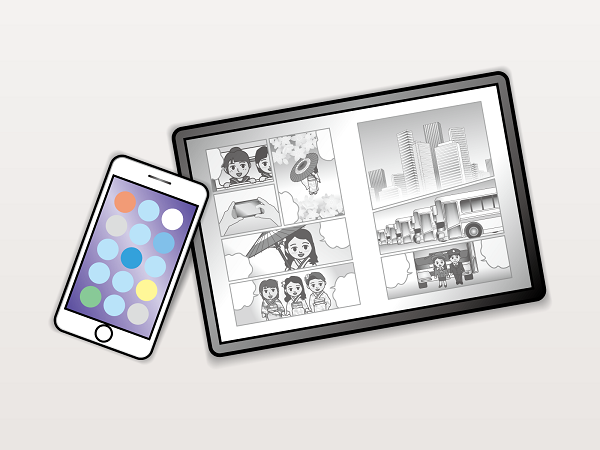








高額端末が一括〇円案件に飛びついてCBをたっぷりいただき、いざ、端末を売却という時に困ったという状況に陥っていませんか?
SIMロック解除のやり方がわからない!
なぜかできたはずのSIMロック解除ができない!
端末リセットができない!
有料コンテンツの解約ができない!
このようなお困り事を抱えている方は当ページをご覧ください。
全てすっきり解決するはずです。